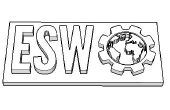Stap 5: Voorbereiden voor afdrukken in 3d











Zodra het ontwerp is vastgesteld en tot op het cellulaire niveau verwerkt, moet de geometrie worden voorbereid voor afdrukken in 3D op de Ember. Hiervoor ondersteunt toevoegen aan uw model, snijden en printer instelling informatie vervolgens het allemaal op verpakking en te verzenden naar de 3D-printer toe te voegen.
Helen & ondersteunt toevoegen
Genezen, ondersteunt toevoegen en vervolgens het model + ondersteunt als .stl exporteren
Meshmixer, Print Studio of Netfabb kan worden gebruikt om te helen en automatisch genereren of handmatig toevoegen ondersteunt om te modelleren.
Dit ontwerp van de bol is eenvoudig en hoeft niet ondersteunt als plat gedrukt.
Het ontwerp van mijn hand was veel meer ingewikkeld en moesten worden opgesplitst in delen te passen binnen de Ember bouwen envelop vóór de verwerking (ik gebruikte Alias voor water krappe toleranties). Elk individueel onderdeel is afzonderlijk gedrukt en reassembled na het afdrukken.
Snij Model en printerinstellingen toevoegen
Netfabb kan worden gebruikt om het model (nodig voor zeer grote, complexe bestanden zoals het ontwerp van mijn hand), Emberprinter.com of Print Studio kan worden gebruikt om het model, het toevoegen van informatie van de printer en het pakket op een manier die de printer begrijpt.
Toevoegen printerinstellingen overeenkomstig aan uw materiaal en de gewenste resolutie.
Voorbereiden trabecular model bestanden voor afdrukken in 3d in Pegda:
- Bezoek www.emberprinter.com en maak of inloggen op uw account.
- Klik op "My Computer" om te uploaden van uw ondersteunde trabecular model.
- Wachten op de 3D-viewer om te laden van een preview van uw model of klik op de "Next"
- Kies of input-instellingen voor het materiaal u wilt afdrukken. Ik gebruikte een PEGDA hydrogel.
- Onder afdrukinstellingen, klikt u op "Blader materiaal Browser". PEGDA 44, die momenteel op de derde pagina van de bibliotheek te vinden.
- Klik op plus knoop naast PEGDA 44, dan moet u in staat om het te vinden binnen uw materiële dropdown lijst. Zie ook de screenshots in deze stap voor de instellingen.
- Als u dat deze instellingen werken niet goed voor u, experimenteren en veranderen van de belichtingsinstellingen desgewenst onder "show advanced settings"
- Klik op "Volgende" om snijd het model. Het snijden kan even duren afhankelijk van de grootte en complexiteit van uw geometrie.
- Klik op "Next", verzend het bestand naar de printer Ember, downloaden of opslaan naar USB-schijf handmatig invoegen in de Ember die u gebruikt.
Bezoek de Ember ondersteunen websiteom meer te leren over het gebruik van de 3D-printer van Ember.
*Attached met deze stap is de downloadbare gesneden bestand voorbereid voor afdrukken op Ember in Pegda. U kan het zipbestand opslaan op een usb en zet in uw Ember. Dit bestand bevat tevens de afdrukinstellingen in een tekstbestand zodat u (en de Ember) it. lezen kunt